Перш ніж усі почали приймати та ділитисяфотографії зі своїх смартфонів та цифрових фотоапаратів, колись знімалися фільми, де ваші фотографії були надруковані на високоякісних картах 4 × 6, які не давали можливості вирізати фото бомбардувальники або того, що одного родича, якого ніхто не любить із сімейного зображення. За допомогою цифрової фотографії, якщо ви маєте потрібне програмне забезпечення, необхідні навички та кілька годин часу для вбивства, видалення небажаних предметів із фотографії можливо. Для фотографій з багатьма предметами, можливо, вам знадобиться дуже функціональна програма, щоб зробити трюк і значні навички редагування зображень з вашого боку, але для звичайних зображень (таких, як ви, можливо, знімали у відпустці), ви можете використовувати простий додаток, наприклад Розумні ножиці щоб виконати роботу. Інтелектуальні ножиці - це програма для Mac, яка коштує 3,99 доларів у магазині додатків Mac, яка дозволяє виявити та видалити небажані предмети із зображення. Додаток простий у використанні та дає вам попередній перегляд змін, які ви вносите. Вихідні дані зберігаються у форматі JPG.
Перш ніж почати рубати фотографії,ознайомтеся з елементами управління додатком. Вам буде запропоновано короткий опис того, що робить кожна кнопка на верхній панелі під час запуску програми. Кнопки відкриття та збереження легко зрозуміти. Кнопка "Видалити" активує пензлик, який повідомляє програмі, які елементи потрібно видалити. Якщо ви хочете зберегти певний об'єкт на зображенні, скористайтеся пензлем «Зберегти» та намалюйте область, яку ви хочете зберегти. Кнопка "Стерти позначки" видаляє всі позначки як пензля для видалення, так і збереження.

Використовуйте кнопку "Відкрити" та імпортуйте зображення або перетягніть& опустити його до вікна програми. Ви можете розпочати малювання предметів з видалення та збереження пензлів відразу, але для найкращого виходу потрібно спробувати починати з однієї пензля, а потім переробляти її з нуля з другою. Якщо ви почнете з визначення того, які об’єкти потрібно зберегти, а потім слідуйте за ним, визначаючи, які елементи потрібно видалити, ви побачите зображення, яке буде іншим, ніж якби ви визначили об'єкти, які потрібно видалити спочатку, а об'єкти - для збереження пізніше. У деяких випадках, можливо, не потрібно буде визначати, які об’єкти слід зберігати. У всіх випадках ви отримаєте зображення, розміри якого менші, ніж у оригіналу.
На скріншоті нижче, ми почали зЗображення розміром 1500 × 1204, яке було зменшено до 1110 × 1204 після того, як ми вирізали тему (Примітка. Нам подобаються всі чотири хобіти, Меррі видалили лише заради тестування). Зауважте, що на зображенні всі предмети стояли в рядку, а тло не було складним. Отримане зображення дуже добре, і ви не можете сказати, чи хтось із нього видалений Ви не побачите гарного результату, коли спробуєте обробити зображення з натовпами на задньому плані чи будь-якими складними пейзажами.
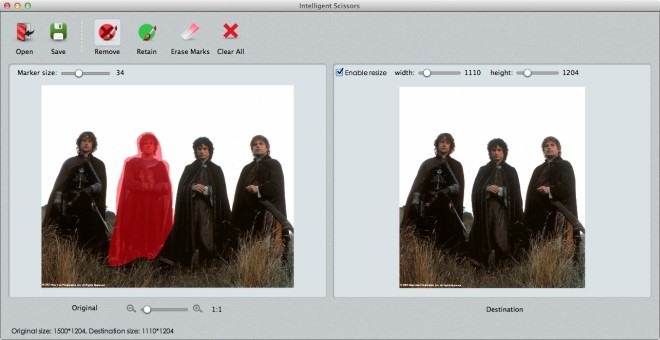
Подібні програми для платформи Mac включаютьSnapheal, вартість якої становить 14,99 доларів США, працює майже так само, як і Intelligent Scissors, хоча має додаткові можливості для фіксації зображення. Якщо ви хочете відредагувати елементи зі складних зображень, спробуйте Inpaint; це безкоштовно і дуже ефективно.
Завантажте інтелектуальні ножиці з магазину додатків Mac













Коментарі